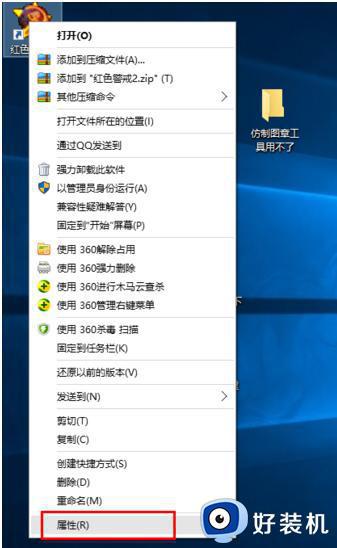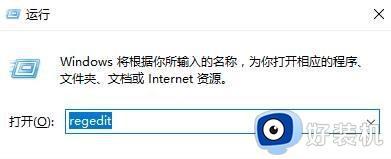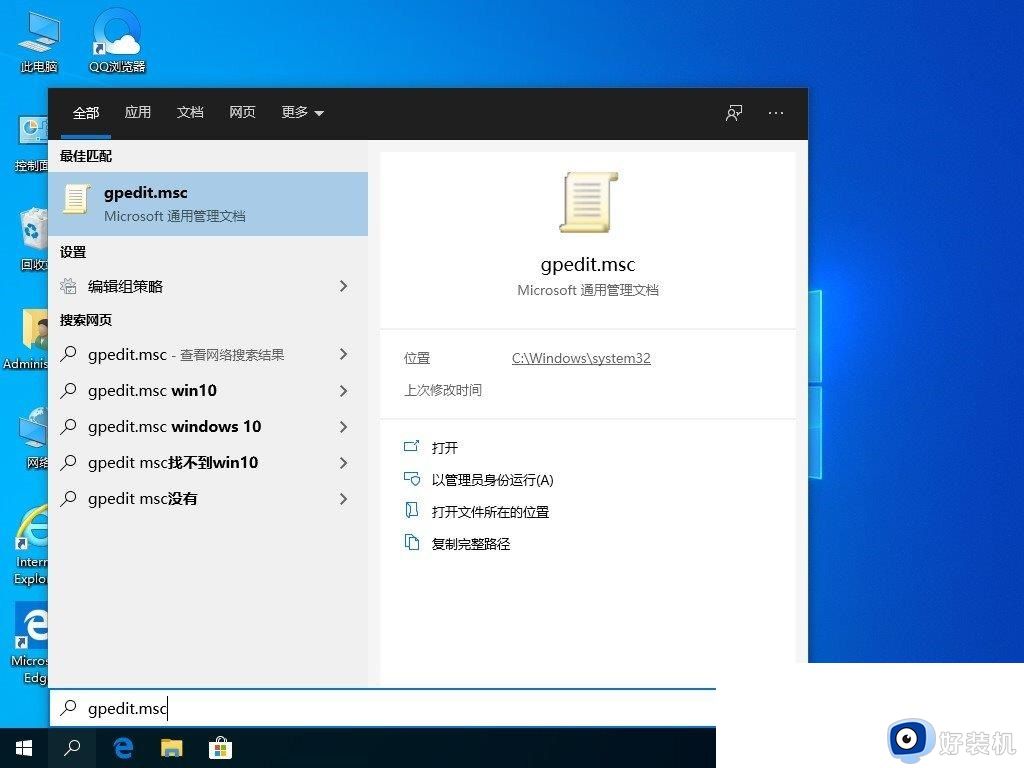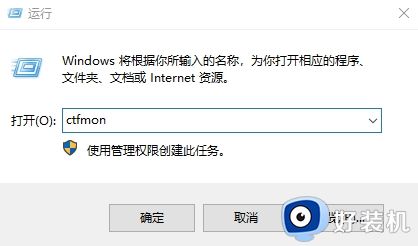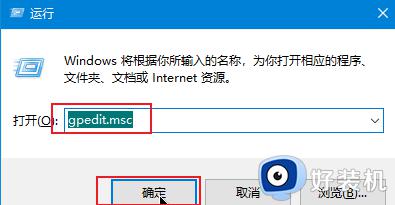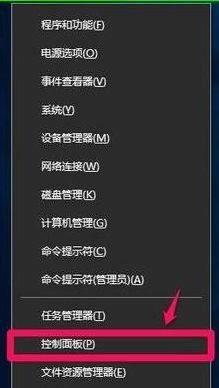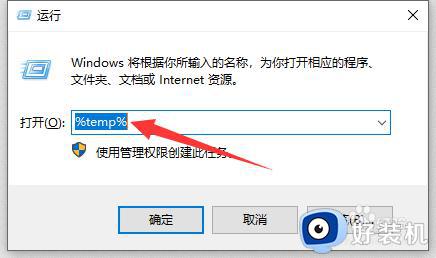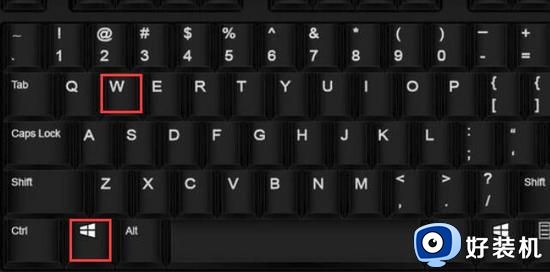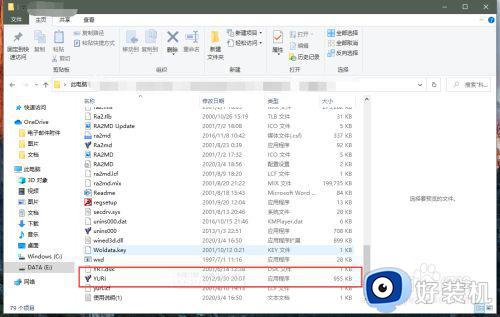win10红警快捷键用不了怎么办 win10红警键盘快捷键不能用修复方法
时间:2023-12-21 13:34:50作者:xinxin
对于熟悉win10系统的用户来说,常常也会通过快捷键来快速实现某些功能,同时有些用户在win10电脑上玩红警游戏的时候,也可以使用默认的快捷键来实现游戏的操作,可是近日有些用户却遇到了红警游戏中快捷键不能用的问题,对此win10红警快捷键用不了怎么办呢?以下就是有关win10红警键盘快捷键不能用修复方法。
推荐下载:win10专业版原版
具体方法:
方法一:
1、在红警的快捷方式上右击,选择【属性】。
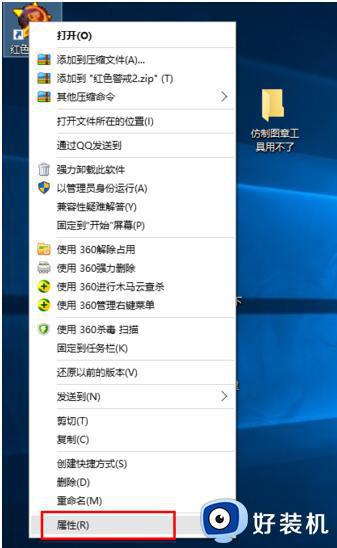
2、然后选择【兼容性】,勾选【以兼容模式运行这个程序】,选择 Windows XP (Service Pack 3),然后点击【应用】,再点击【确定】。
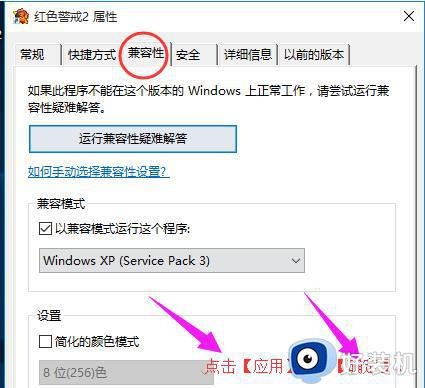
3、然后一般情况下就可以正常运行红警了。

方法二:
1、打开红警的安装目录,找到其中名为“Ra2.ini”的文件,双击打开。

2、在[Video]下加入以下代码AllowHiResModes=yesVideoBackBuffer=noAllowVRAMSidebar=no
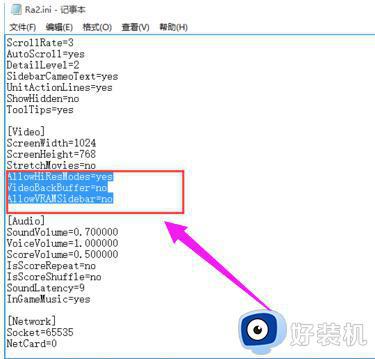
3、然后保存文件退出。
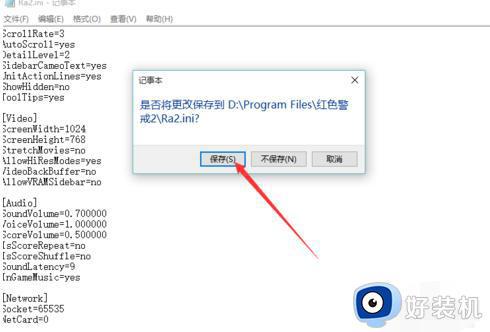
上述就是小编给大家讲解的win10红警键盘快捷键不能用修复方法了,有遇到相同问题的用户可参考本文中介绍的步骤来进行修复,希望能够对大家有所帮助。